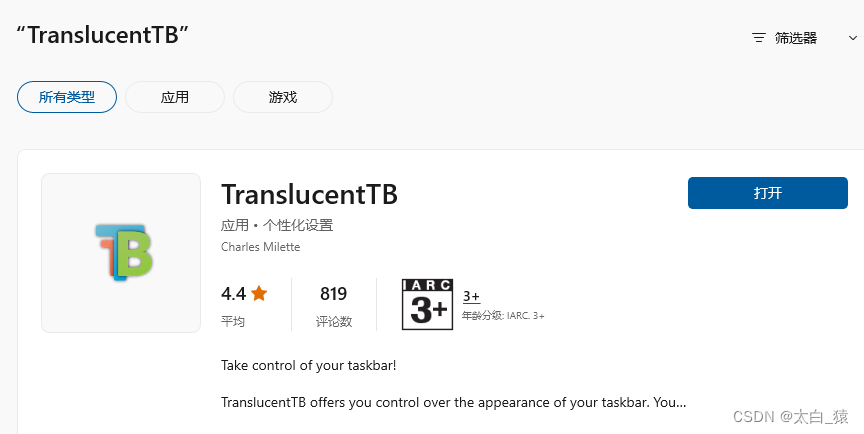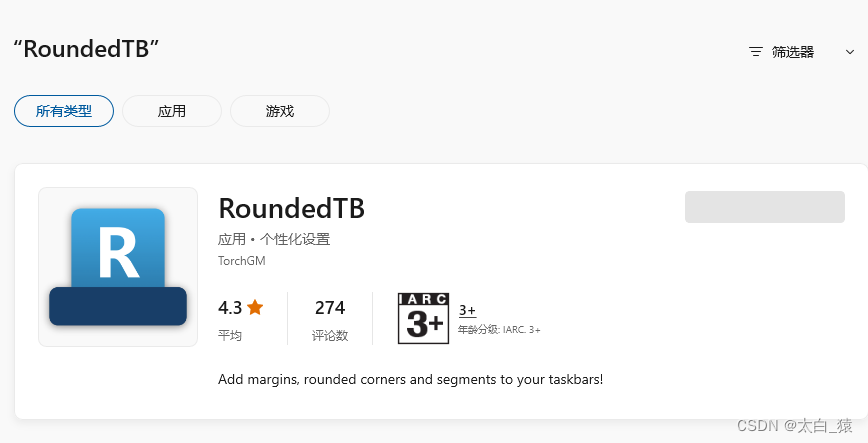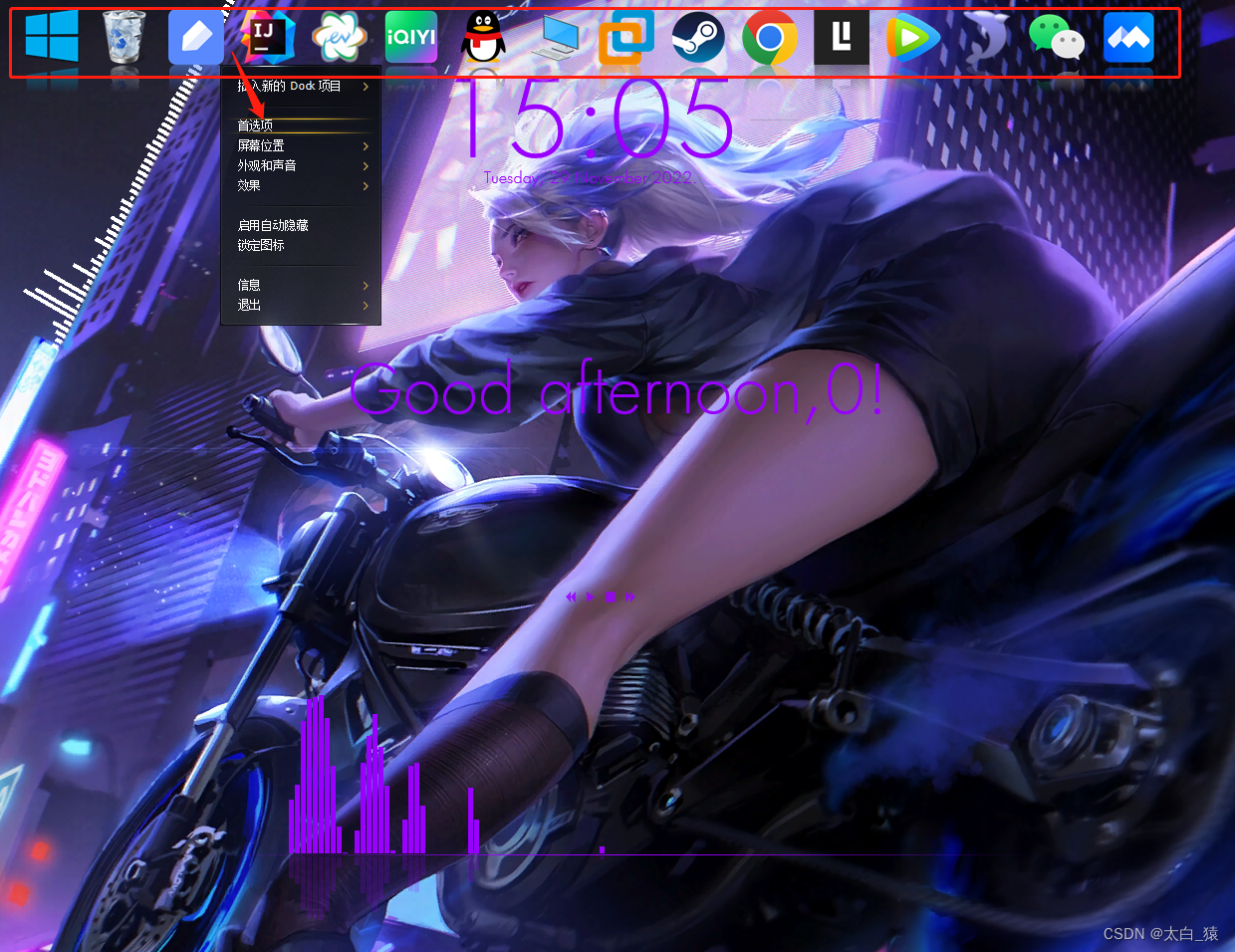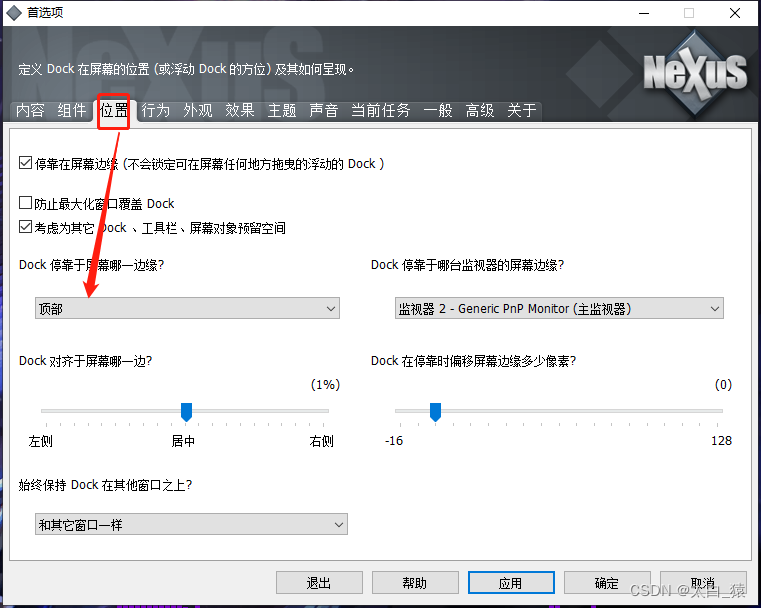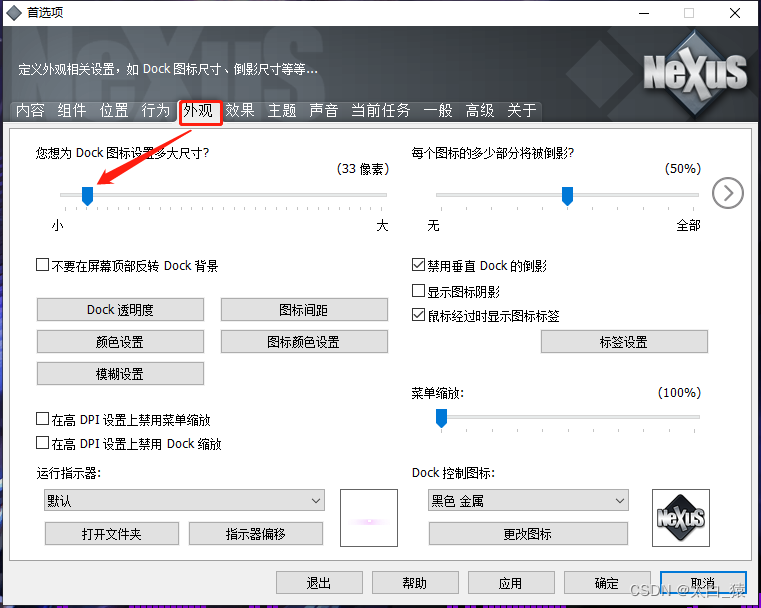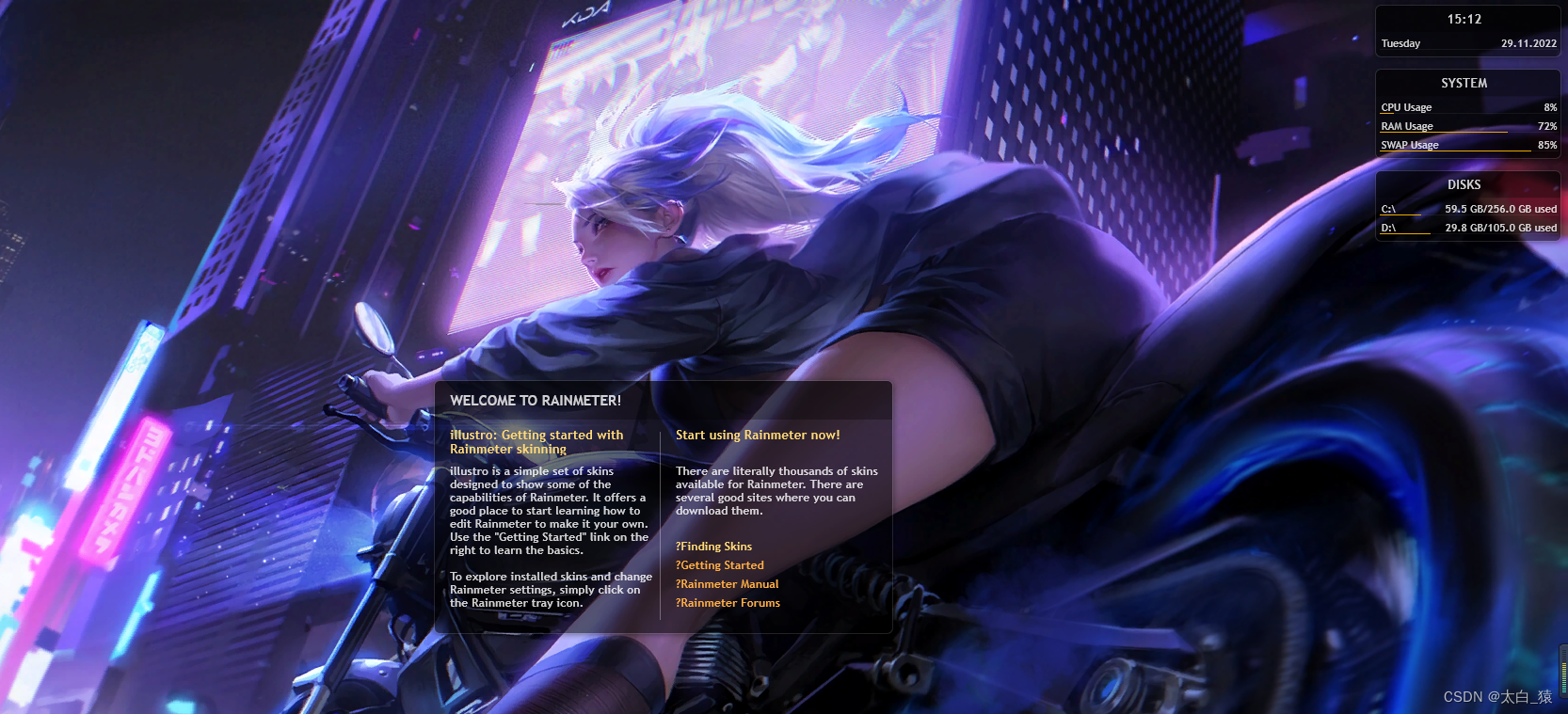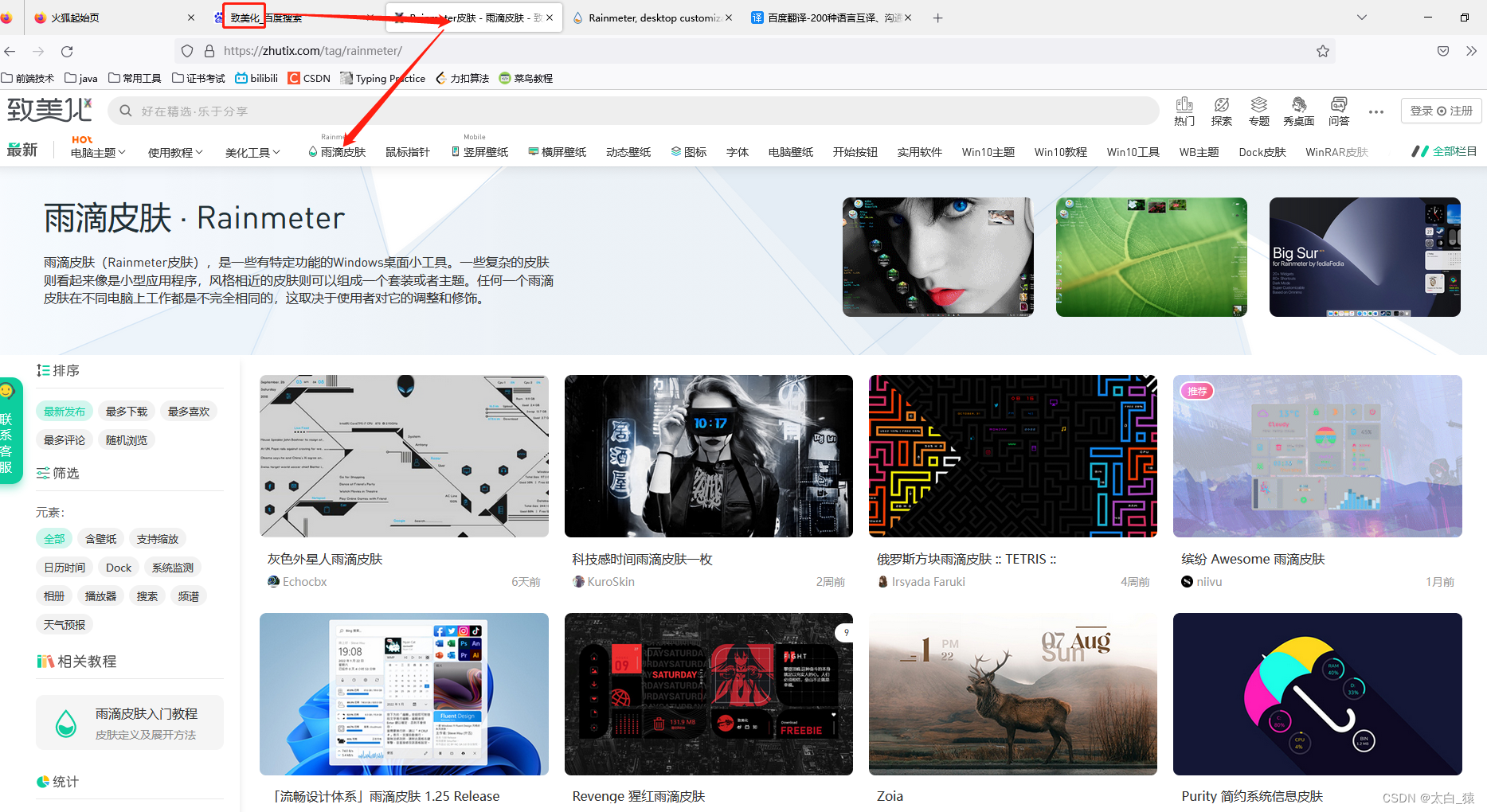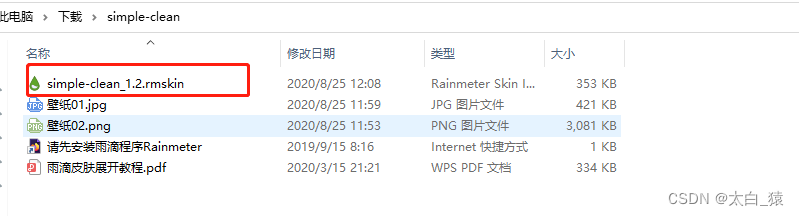一、先展示后描述
二、配置桌面
2.1、设置任务栏透明化
在微软商店安装TranslucentTB(可汉化版)和RoundedTB
使用TranslucentTB可将任务栏透明化
使用RoundedTB可将任务栏的黑线取消
二者打开就会自动生效
2.2将桌面图标放到最下方
这个功能使用NeXus插件可实现链接:
http://www.winstep.net/nexus.asp
- 安装
下载完后会在最上方,右击点击首选项
- 设置
进入首选项 点击位置设置为底部
点击外观,将图标设置小一些
点击应用 图标就下去了
2.3、桌面特效
使用Rainmeter来设置桌面音乐特效
https://www.rainmeter.net/
安装完后为下方这样
在百度输入致美化
下方特效里面找一个下载,下载后进行解压,点击雨滴图标就可以设置完成
就变成了下面这样
三、windows10下方图标居中
若是windows11那么,将任务栏里面不需要的取消即可。
若是windows10请按照下方步骤进行:
右击任务栏,选择工具栏,新建工具栏,创建一个空白文件夹,就会变成下方这样
然后右击空白取消显示标题变成如下结果
将||拖拽往最左侧拉取
结果
最后将右侧的||拉到适当位置即可,
点击锁定任务栏,完成美化了。